Când avem nevoie să desfășurăm lucruri de birou, una dintre primele soluții care ne vine în minte este Microsoft's. Ne referim la popularul birou al firmei, o suită care ne oferă tot ce este necesar pentru acest tip de muncă în special. Prin urmare, mai jos vom vorbi despre cum să ștergeți cheia Office pe computerele dvs.
În primul rând, trebuie să știm că suita este alcătuită dintr-o serie de programe pe care milioane de utilizatori din întreaga lume le folosesc în fiecare zi. Acesta este cazul Cuvânt , Excel , sau PowerPoint, printre altele. Acestea sunt programe care sunt cu siguranță mai mult decât familiare celor mai mulți dintre voi, în mare parte datorită utilizării lor pe scară largă. Și este necesar să rețineți că aceasta este cea mai folosită suită de birou din lume. Ne ajută să scriem documente de tot felul, să gestionăm e-mailurile sau să creăm foi de calcul .
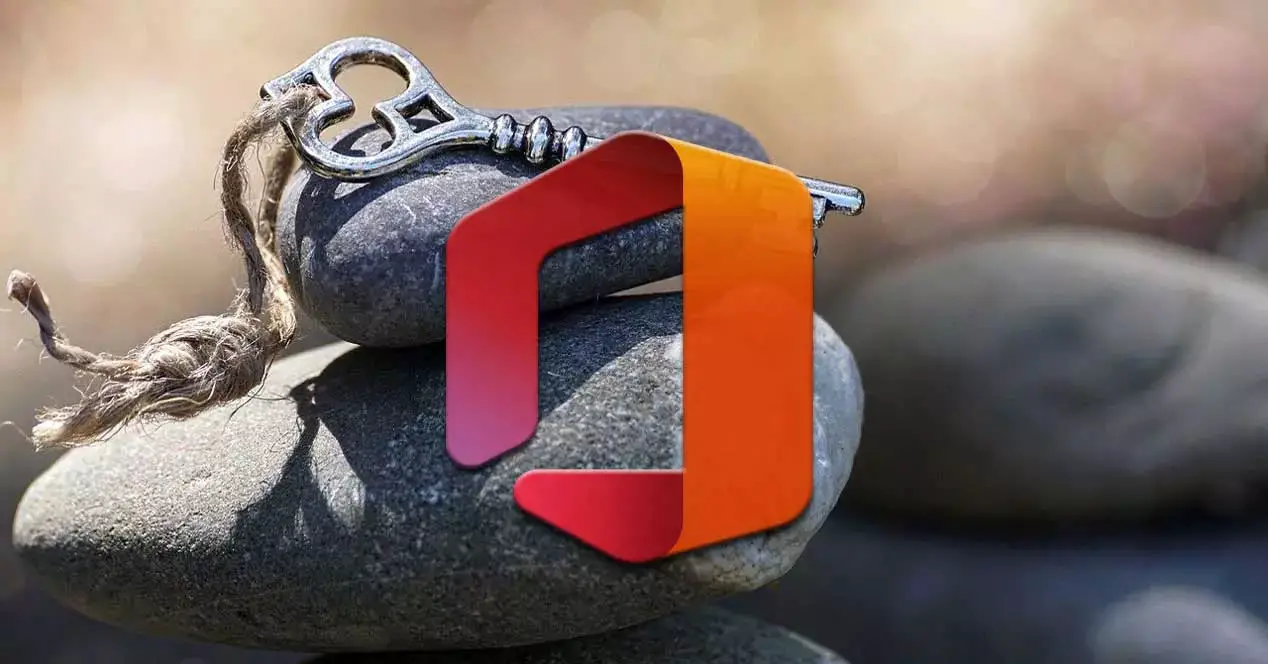
Este utilizat atât pe plan intern de către utilizatorul final, cât și în mediile corporative, majoritatea companiilor îl folosesc. Dar, desigur, ca și în cazul sistemului de operare al aceleiași firme, aceasta este o suită care are nevoie de un cheie de produs a munci. Acest lucru poate fi achiziționat în multe locuri, începând cu site-ul oficial al Redmond. Dar trebuie să știi și că nu sunt tocmai ieftine. Astfel, uneori putem găsi cazul în care trebuie să înlocuim cheia de produs Office, de exemplu.
Ștergeți cheia Office 2016, 2019 și 365
Acest lucru poate deveni o problemă, ne referim la înlocuirea acestora în computerele unei rețele sau în a noastră. De aceea, în aceleași rânduri, vă vom arăta cel mai simplu mod de a elimina Licență de birou pentru a-l înlocui cu altul. Acesta este ceva care va fi, de asemenea, foarte util pentru a rezolva o eroare care nu încetează să ne deranjeze atunci când lucrăm cu programe precum Word sau Excel.
În primul rând, vă vom arăta modalitatea de a realiza acest lucru pe care îl comentăm, este cazul în care aveți cele mai recente versiuni de Office. Aici ne referim în mod specific la versiunile 2016, 2019 și Office 365. Acesta este un lucru pe care va trebui să îl realizăm noi înșine, așa cum vom vedea. În cazul în care aveți versiuni mai vechi, acest lucru vă vom arăta mai târziu.
Deschideți un prompt de comandă sau o fereastră CMD în Windows
Pentru aceste versiuni actuale, primul lucru pe care îl facem atunci este să mergem la ferestre din caseta de căutare pentru a tasta Comanda CMD și accesați-l cu permisiuni de administrator.
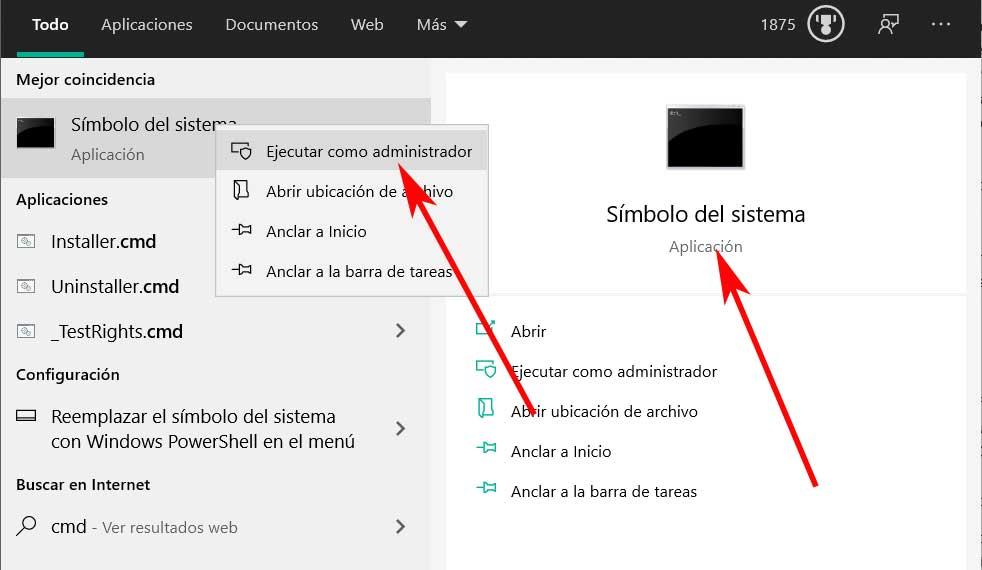
Acest lucru va duce la o fereastră de prompt de comandă. Ei bine, o dată în asta, în funcție de dacă avem o 32-bit sau un Office pe 64 de biți, va trebui să ne localizăm într-o cale de disc sau într-o altă cale. În primul caz, 32 de biți, mergem la următoarea cale: C: / Program Files (x86) / Microsoft Office / Office16. Dimpotrivă, dacă avem suita cu arhitectură pe 64 de biți, mergem la C: / Program Files / Microsoft Office / Office16.
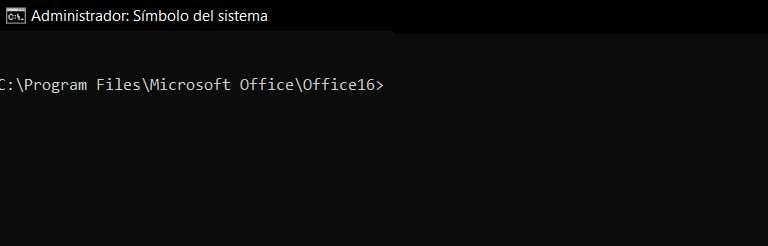
Ștergeți cheia pentru versiunile moderne de Office
Deci, primul lucru pe care îl vom face aici este să obținem ceva detalii despre licență astfel ca numele licenței și cheia ca atare. Pentru aceasta trebuie să tastăm comanda cscript ospp.vbs / dstatus.
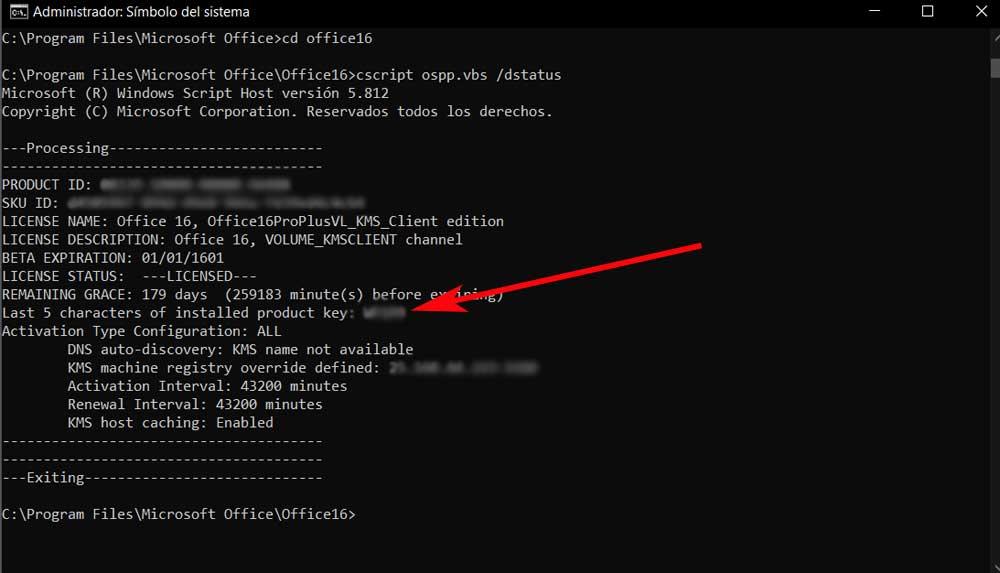
În acel moment și după câteva secunde, găsim, așa cum v-am spus, o serie de date referitoare la parola Office despre care v-am spus. Iată un set cu ultimele 5 caractere ale acestuia, în câmpul Ultimele 5 caractere ale cheii de produs instalate. Ei bine, asta ne interesează cu adevărat în acest caz. Prin urmare, în acest moment vă vom spune că, pentru a elimina cheia de produs Office din aceasta calculator , trebuie să scriem următoarea comandă: cscript ospp.vbs / unpkey: XXXXX.
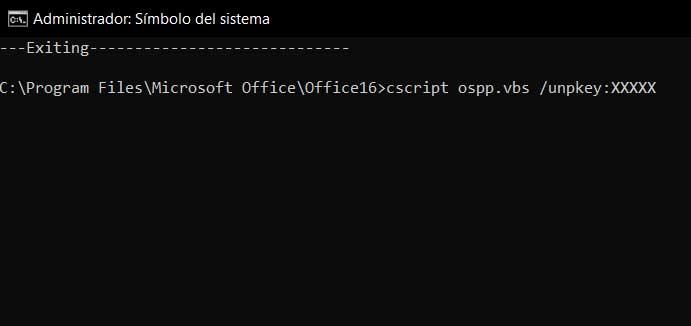
După cum vă puteți imagina, în 5 X va trebui să specificați cele cinci personaje colectate în pasul anterior. În acest fel, odată ce comandă este executat cu succes, Office va fi într-o stare fără licență, cel puțin până când adăugăm una nouă, ceea ce căutăm aici.
Ștergeți cheia Office în versiunile vechi
Așa cum am menționat mai sus, poate fi, de asemenea, cazul în care în prezent lucrați încă cu o versiune mai veche a Suita Microsoft . Există încă mulți utilizatori din întreaga lume care le au pe computerele lor, așa că vă vom ajuta și noi. De fapt aici, pentru a elimina cheia Office în aceste versiuni mai vechi, procesul este și mai simplu.
Principalul motiv pentru aceasta este că, în acest caz specific, avem posibilitatea de a utiliza un program terță parte care vă va fi de mare ajutor. Ne referim la aplicația numită Office Key Remover pe care o puteți descărcați de pe acest link .
De fapt, este un simplu, software gratuit foarte ușor soluție, dar va fi foarte util atunci când vine vorba de eliminarea cheii Office din sistem. Acest lucru, ca și în cazul anterior, de exemplu, ne va oferi posibilitatea de a-l schimba dacă avem nevoie de el. Prin urmare, odată ce am descărcat Remover cheie Office , trebuie să știm că pentru a lucra în Windows tot ce avem nevoie este să avem .NET Framework.
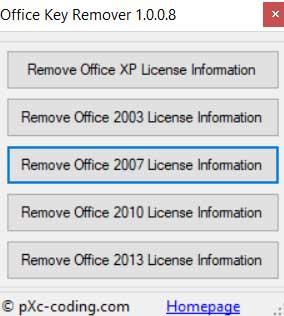
După instalarea sa, îl rulăm ca orice alt program, cu care găsim o interfață care afișează versiuni compatibile ale Office sprijinit aici. După cum vom vedea, acestea variază de la vechiul Office XP până la versiunea 2013. Prin urmare, în acest moment, trebuie doar să selectăm versiunea pe care o avem, pentru a elimina imediat cheia Office.